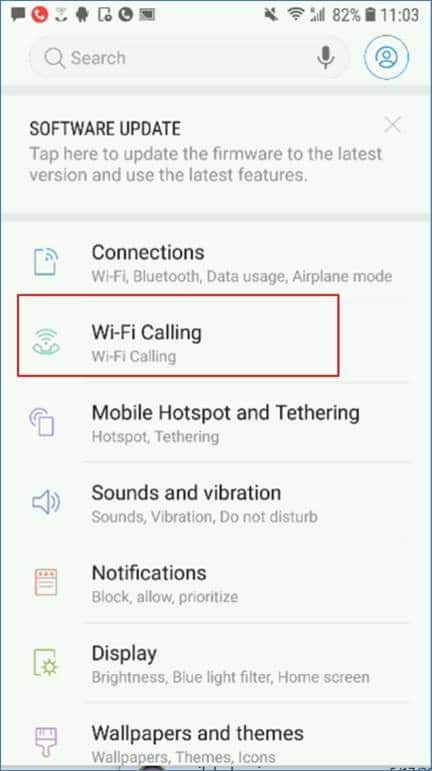Mục lục
Điện thoại thông minh của bạn có đi kèm với chức năng gọi WiFi mới không? Tuy nhiên, bạn có đang gặp vấn đề về chất lượng cuộc gọi khi thực hiện cuộc gọi qua WiFi không? Trong trường hợp đó, bạn đã đến đúng nơi. Chúng tôi có hướng dẫn chi tiết về cách tắt tính năng gọi qua Wi-Fi trên tất cả các thương hiệu điện thoại thông minh phổ biến.
Nhưng trước tiên, trong trường hợp bạn chưa biết, đây là tổng quan nhanh về tính năng gọi qua Wi-Fi là gì, tại sao lại gọi như vậy được bật trên điện thoại thông minh của bạn và các tính năng khác nhau mà nó mang đến.
Vì vậy, không cần phải chờ đợi thêm, hãy bắt đầu:
Mục lục
- Điều gì Gọi qua Wi-Fi là gì?
- Điện thoại thông minh của tôi có hỗ trợ Gọi qua Wi-Fi không?
- Sự khác biệt giữa gọi qua Wi-Fi và chỉ gọi bằng Ứng dụng như WhatsApp hoặc Skype là gì?
- Gọi qua Wi-Fi sẽ sử dụng bao nhiêu dữ liệu? Nó có sử dụng dữ liệu trong Gói của tôi không?
- Các vấn đề thường gặp với tính năng Gọi qua Wi-Fi
- Làm cách nào để tắt tính năng Gọi qua Wi-Fi?
- Cách thực hiện để Tắt tính năng gọi qua Wi-Fi trên iPhone?
- Làm cách nào để Tắt tính năng gọi qua Wi-Fi trên điện thoại thông minh Android?
- Tắt tính năng gọi qua Wi-Fi trên điện thoại Pixel
- Tắt Wi-Fi Gọi trên điện thoại Samsung
- Tắt gọi qua Wi-Fi trên điện thoại OnePlus
- Tắt gọi qua Wi-Fi trên điện thoại Xiaomi
- Tắt gọi qua Wi-Fi trên điện thoại Realme
Gọi Wi-Fi là gì?
Đúng như tên gọi, gọi qua Wi-Fi là một tính năng tương đối mới cho phép bạn thực hiện cuộc gọi điện thoại bằng kết nối Wi-Fi của mình. Thay vìcuộc gọi điện thoại được thực hiện qua mạng di động, cuộc gọi này được thực hiện qua mạng WiFi.
Tất cả những gì bạn cần làm là nhấn vào biểu tượng điện thoại và quay số tương tự như cách bạn thực hiện cuộc gọi thông thường. Nếu Wi-Fi được bật, cuộc gọi sẽ đi qua mạng Wi-Fi thay vì mạng di động.
Ngay cả khi bạn đang ở một nơi có vùng phủ sóng di động kém, nếu bạn có kết nối Wi-Fi mạnh, bạn sẽ thực hiện và nhận cuộc gọi mà không gặp vấn đề gì. Nếu tín hiệu Wi-Fi đủ mạnh, bạn thậm chí sẽ được trải nghiệm giọng nói HD rõ nét.
Điện thoại thông minh của tôi có hỗ trợ tính năng Gọi qua Wi-Fi không?
Hầu hết tất cả các điện thoại thông minh hiện đại đều hỗ trợ tính năng gọi qua WiFi. Điều này bao gồm tất cả các mẫu iPhone mới nhất và nhiều thiết bị Android ở phân khúc trung bình đến cao hơn.
Một số thiết bị thậm chí còn kích hoạt tính năng gọi qua Wi-Fi theo mặc định hoặc đặt tính năng gọi qua phương thức Wi-Fi ưa thích.
Để kiểm tra xem điện thoại của bạn có hỗ trợ tính năng gọi qua Wi-Fi hay không, bạn có thể vào ứng dụng Cài đặt trên điện thoại, đi tới cài đặt điện thoại và tìm kiếm tùy chọn – “Gọi qua Wi-Fi”. Nó có thể bị ẩn, vì vậy hãy nhấn vào bất kỳ biểu tượng menu nào mà bạn nhìn thấy. Ngoài ra, một cách tiếp cận nhanh hơn nhiều là tra cứu kiểu điện thoại trên Google để xem điện thoại đó có hỗ trợ tính năng này không.
Sự khác biệt giữa gọi qua Wi-Fi và chỉ gọi bằng Ứng dụng như WhatsApp hoặc Skype là gì?
Bạn có thể nghĩ rằng gọi qua Wi-Fi tương tự như thực hiện cuộc gọi thoại bằng các ứng dụng như WhatsApp hoặc Skype, nhưng về cơ bản thì đó làkhác nhau.
Trước hết, không cần bất kỳ ứng dụng nào. Thứ hai, nếu bạn thực hiện cuộc gọi WiFi, bạn chỉ cần có kết nối WiFi mạnh để thực hiện cuộc gọi. Người bạn đang gọi không cần phải có kết nối internet.
Cuộc gọi qua Wi-Fi sẽ sử dụng bao nhiêu dữ liệu? Nó sẽ sử dụng dữ liệu trong Kế hoạch của tôi chứ?
Cuộc gọi qua Wi-Fi, ở hầu hết các nơi trên thế giới, bao gồm cả Hoa Kỳ và các quốc gia khác, không sử dụng dịch vụ di động để thực hiện cuộc gọi và do đó, cuộc gọi sẽ không bị trừ vào định mức dữ liệu của gói di động của bạn .
Có nghĩa là, nếu bạn đang kết nối với mạng Wi-Fi công cộng hoặc mạng Wi-Fi có băng thông hạn chế thì mạng này sẽ tính phí tùy thuộc vào mức tiêu thụ dữ liệu của bạn.
A cuộc gọi Wi-Fi 1 phút thông thường có thể ngốn từ 1 đến 5 MB dữ liệu. Trong khi đó, cuộc gọi video kéo dài 1 phút sẽ tiêu tốn 6-30 MB dữ liệu, tùy thuộc vào độ phân giải của cuộc gọi video.
Các sự cố thường gặp khi gọi qua Wi-Fi
Nhìn chung, Wi-Fi Gọi qua Fi là một tính năng mạnh mẽ và tiện lợi, nhưng đồng thời, tính năng này còn tương đối mới và gặp phải một số vấn đề cơ bản.
Ví dụ: nếu kết nối Wi-Fi không mạnh thì các cuộc gọi của bạn sẽ hoặc bị các vấn đề về độ trễ hoặc thậm chí sẽ không vượt qua được. Hơn nữa, nếu bạn thực hiện cuộc gọi Wi-Fi khi đang đi bộ xung quanh và vô tình di chuyển ra khỏi vùng phủ sóng của mạng Wi-Fi, cuộc gọi sẽ tự động bị ngắt.
Như vậy, nếubạn đã sống ở khu vực có khả năng thu sóng di động tốt, thì bạn có thể cân nhắc tắt cuộc gọi Wi-Fi. Tính năng này hữu ích nhất ở những địa điểm xa xôi có vùng phủ sóng di động kém.
Ngoài ra, cách thức hoạt động của tính năng gọi qua Wi-Fi không khiến tính năng này trở thành một giải pháp tốt để thực hiện các cuộc gọi khẩn cấp. Trong trường hợp các cuộc gọi di động truyền thống, nó sẽ ping các tháp di động gần vị trí thực tế của bạn. Điều này làm cho các cuộc gọi di động trở nên lý tưởng cho các dịch vụ khẩn cấp vì nó giúp định tuyến cuộc gọi đến điểm trả lời an toàn công cộng gần nhất.
Tuy nhiên, điều này không thể thực hiện được với tính năng gọi qua Wi-Fi. Tuy nhiên, bạn vẫn có thể sử dụng tính năng này để thực hiện các cuộc gọi khẩn cấp, nhưng hãy nhớ thông báo vị trí của bạn bằng lời nói cho người trả lời.
Làm cách nào để tắt tính năng Gọi qua Wi-Fi?
Như chúng tôi vừa nêu ở trên, mặc dù tính hữu dụng của nó, nhưng thực hiện cuộc gọi qua mạng Wi-Fi vẫn là một tính năng sơ khai. Do đó, bạn có thể muốn tắt tính năng gọi qua Wi-Fi và chỉ sử dụng các cuộc gọi điện thoại di động thông thường.
Nếu đúng như vậy, bạn có thể nhanh chóng vào phần cài đặt điện thoại của chúng tôi và bật công tắc gọi qua Wi-Fi để bật tính năng này. tắt. Đó là một quy trình đơn giản, nhưng tùy thuộc vào kiểu điện thoại của bạn, có thể hơi khó để tìm ra vị trí của tùy chọn.
Vì vậy, chúng tôi đã tập hợp một hướng dẫn đơn giản về các kiểu điện thoại khác nhau và cách bạn có thể tắt tính năng gọi qua Wi-Fi trên chúng.
Làm cách nào để Tắt tính năng gọi qua Wi-Fi trên iPhone?
Gọi WiFi làđược hỗ trợ trên iPhone 5c trở lên. Nếu bạn sở hữu bất kỳ thiết bị nào trong số này, hãy nhấn vào ứng dụng Cài đặt trên màn hình chính và đi tới “ Điện thoại”, và chọn “Gọi qua Wi-Fi .”
Xem thêm: Cách đặt kiểm soát của phụ huynh trên WiFiTại đây, bạn sẽ tìm thấy một công tắc bật tắt cho tùy chọn “Gọi WiFi trên điện thoại này”. Bạn có thể tắt tính năng này đi không?
Làm cách nào để tắt tính năng gọi qua Wi-Fi trên điện thoại thông minh Android?
Tắt cuộc gọi qua Wi-Fi trên Android cũng rất đơn giản. Tuy nhiên, tùy thuộc vào nhà sản xuất điện thoại thông minh Android của bạn, họ sẽ có tùy chọn ẩn ở các vị trí khác nhau trong trang cài đặt của bạn, điều này có thể khiến bạn khó tìm ra.
Chúng tôi đã nêu rõ cách tắt tính năng gọi qua Wi-Fi trên hầu hết tất cả các thiết bị Android của các nhà sản xuất phổ biến.
Tắt cuộc gọi WiFi trên điện thoại Pixel
Nếu bạn sở hữu Google Pixel hoặc bất kỳ điện thoại thông minh nào chạy Android gốc, hãy chuyển tới Cài đặt > ; Mạng & Internet > Mạng Di động > Nâng cao .
Tại đây, bạn sẽ tìm thấy tùy chọn gọi qua Wi-Fi. Chỉ cần nhấn vào nút viên thuốc để bật hoặc tắt tính năng này.
Tắt Gọi Wi-Fi trên điện thoại Samsung
Nếu sở hữu Samsung Galaxy hoặc bất kỳ điện thoại thông minh Samsung nào chạy One UI, bạn có thể tìm thấy tùy chọn Gọi Wi-Fi trong khu vực cài đặt nhanh mà bạn nhận được khi vuốt xuống từ đầu màn hình.
Tuy nhiên, nếu không có tùy chọn này, bạn có thể vào Cài đặt > Mạng > Gọi Wi-Fi và tắt tính năng này từ đây.
Tắt tính năng Gọi qua Wi-Fi trên điện thoại OnePlus
Chủ sở hữu OnePlus có thể tắt tính năng Gọi qua Wi-Fi bằng cách đi tới Cài đặt > Wi-Fi & Mạng > Mạng SIM. Tại đây, bạn sẽ thấy tùy chọn Gọi Wi-Fi để tắt tính năng này.
Tắt Gọi Wi-Fi trên điện thoại Xiaomi
Đối với điện thoại Xiaomi chạy MIUI, hãy vào Cài đặt > Thẻ SIM và Mạng di động . Nếu đó là thiết bị hai SIM, hãy chọn Thẻ SIM mà bạn muốn tắt tính năng Gọi qua Wi-Fi.
Xem thêm: Bộ định tuyến WiFi kéo dài bao lâu?Bên trong, bạn sẽ tìm thấy tùy chọn – “Thực hiện cuộc gọi bằng Wi-Fi”. Vui lòng tắt tính năng này để tắt Gọi qua WiFi.
Tắt Gọi qua Wi-Fi trên điện thoại Realme
Tắt gọi qua Wi-Fi trên điện thoại Realme tương tự như cách thực hiện trên Xiaomi.
Chỉ cần vào Cài đặt > Thẻ SIM & Dữ liệu di động . Tiếp theo, chọn Thẻ SIM mà bạn muốn tắt Gọi qua Wi-Fi. Bây giờ, bên trong, bạn sẽ tìm thấy một tùy chọn cho Gọi WiFi. Hãy chọn nó và tắt nó đi.